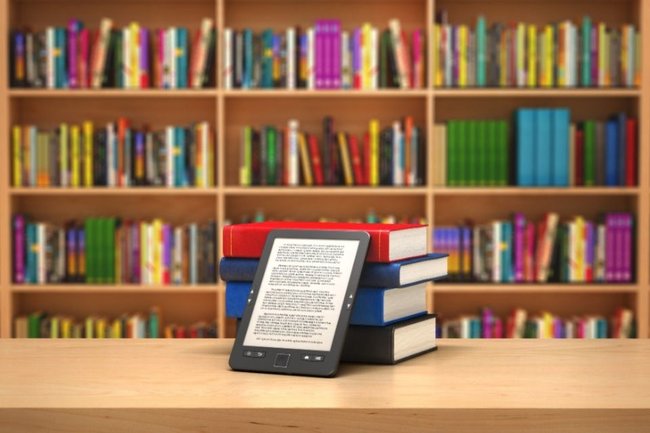
Para quem ainda não sabe o que é o Kindle, ele é o aparelho mais famoso do mundo para a leitura de livros e arquivos de textos.
Com ele é possível ter acesso ao Kindle Unlimited que inclui títulos famosos, eBooks e até mesmo outros tipos de documentos, inclusive os que estão salvos no seu PC e celular no formato PDF.
Isso porque o aplicativo conta com suporte para a conversão de arquivos PDF e de outros formatos.
E a grande vantagem é que não é necessário ter outro aplicativo para fazer o procedimento, já que o Kindle Unlimited faz todo o processo de transformação e de armazenamento no aparelho, e também na conta da Amazon.
E hoje, te ensinamos como transferir PDF para o Kindle de diversas formas. Confira!
Como transferir PDF para o Kindle através do celular?
1. No seu dispositivo móvel, abra a pasta onde se encontra o arquivo PDF;
2. Em seguida, selecione o arquivo e depois aperte na opção "Compartilhar";
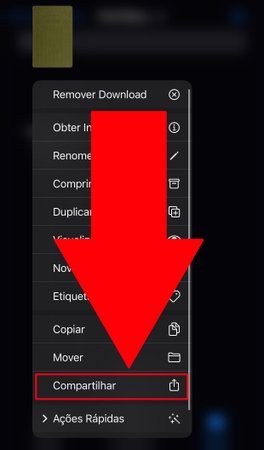
3. Depois, adquira pelo aplicativo do Kindle Unlimited na lista . É importante lembrar que para esse procedimento é necessário ter o app do leitor digital instalado no mesmo aparelho;
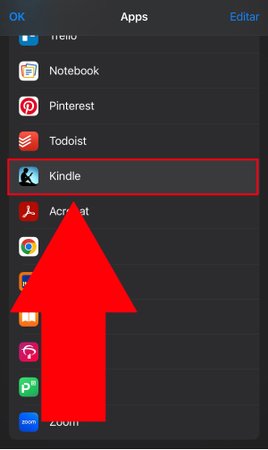
4. Na próxima tela, digite um nome para o título do arquivo e também para o nome do autor. Não esqueça de selecionar a opção "Adicionar à sua biblioteca".
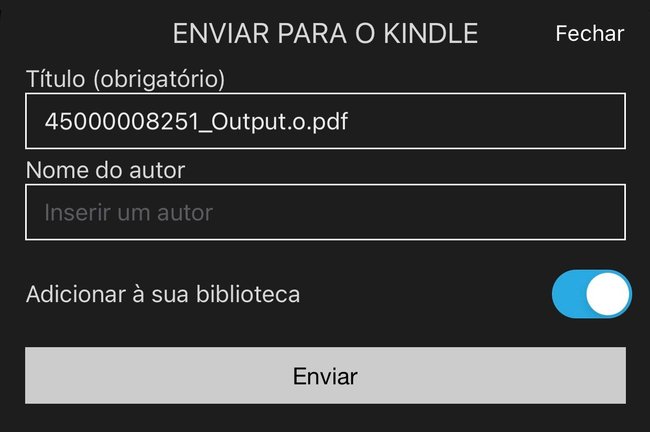
5. Em seguida, confirme a ação de conversão do arquivo PDF para o formato de leitura do Kindle ;
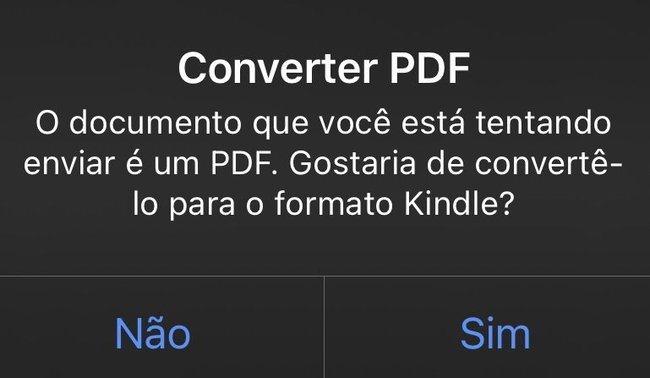
6. Depois, espere até que a mensagem de confirmação de envio surja na tela ;
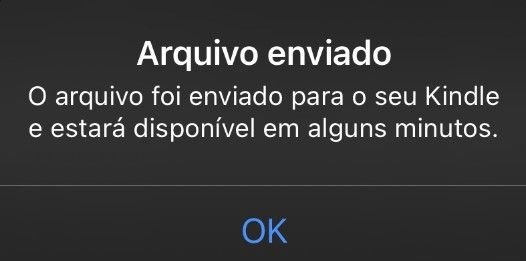
7. Pronto, agora é só abrir o Kindle e o arquivo estará no seu aparelho .
Como transferir PDF para o Kindle através do PC?
1. Abra o seu navegador e entre no seu e-mail, ou use o aplicativo de correio eletrônico do seu PC;
2. Uma vez lá, clique no botão para criar uma nova mensagem no e-mail;
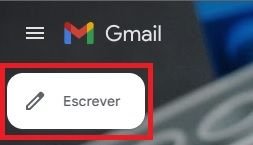
3. Em seguida, preencha o destinatário com o e-mail cadastrado na conta Amazon do seu Kindle ;
4. Depois, anexe o arquivo procurando-o no diretório onde ele está armazenado no seu PC . Só fique atento em relação ao tamanho do arquivo, já que muitos serviços de e-mail não aceitam anexos muito grandes;
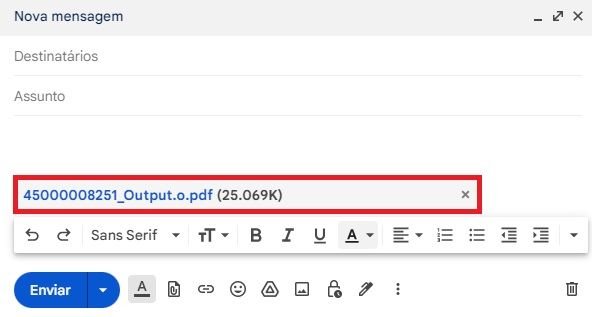
5. Após ter confirmado o anexo, envie o e-mail;
6. Pronto, agora basta abrir o e-mail no seu aparelho e fazer o download do arquivo PDF que ele fará a conversão automaticamente.
Como transferir PDF para o Kindle através de um serviço de armazenamento em nuvem?
Também é possível fazer o envio de um arquivo que esteja hospedado em uma plataforma de armazenamento em nuvem, como OneDrive, Dropbox e o Google Drive, que servirá de exemplo para o nosso tutorial. Confira:
1. Acesse o aplicativo do Google Drive em seu celular;
2. Em seguida, acesse a pasta onde está armazenado o seu arquivo PDF que será enviado para o Kindle Unlimited. É importante mais uma vez que, para esse procedimento, é necessário ter o aplicativo do leitor digital instalado no mesmo aparelho;
3. Depois, aperte nos três pontinhos localizados na parte inferior do arquivo;
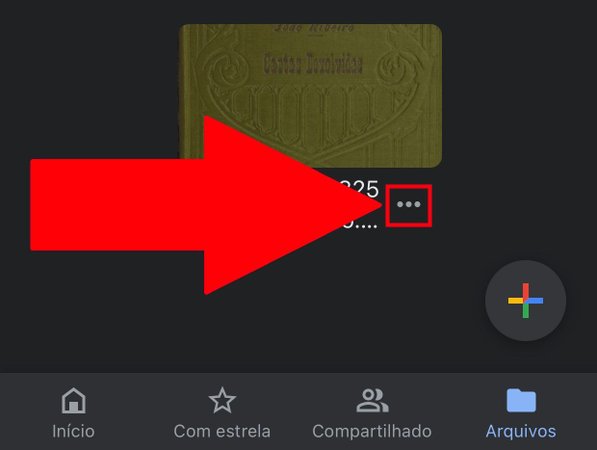
4. Clique na opção "Enviar uma cópia" ;
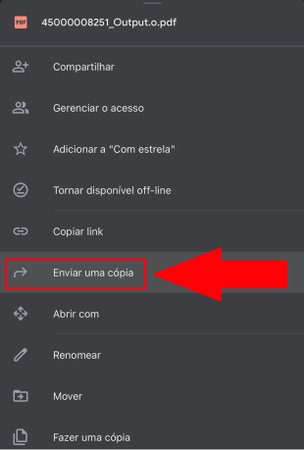
5. Selecione o aplicativo do Kindle Unlimited na lista ;
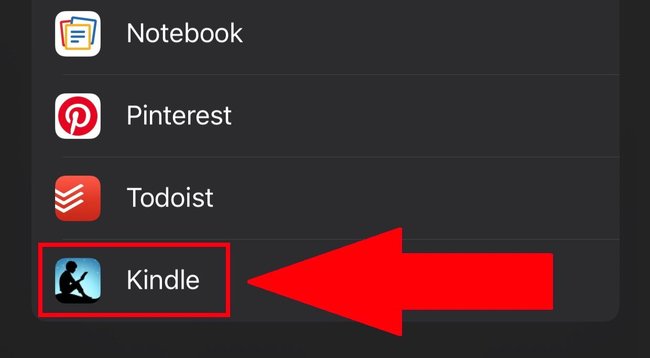
6. Em seguida, preencha o "Título", necessário para enviar o arquivo para conversão, e o Nome do Autor caso o arquivo possua um;
7. Depois, confirme a ação para iniciar a conversão do arquivo PDF para o formato de leitura do Kindle;
8. Espere até que uma mensagem indicando a confirmação do envio apareça na tela;
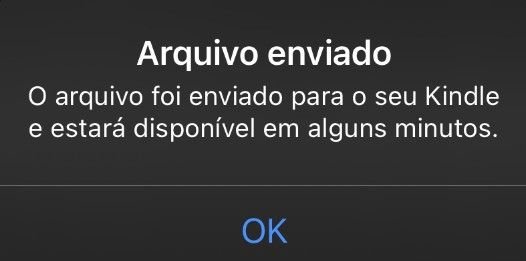
9. Pronto, agora o seu arquivo PDF foi enviado com sucesso e uma cópia continua armazenada em sua conta do Google Drive.
Agora que você já sabe como fazer o procedimento, não perca tempo e envie seus arquivos PDF para o Kindle Unlimited, o aparelho para a reprodução de textos digitais mais utilizado do mundo.
Para garantir o bom funcionamento do seu e-reader, lembre-se de manter ele sempre atualizado. Confira aqui como fazer a atualização do seu Kindle!
Conheça o Kindle Unlimited
O serviço de assinatura para fãs de ebooks conta com um catálogo com mais de 1 milhão de livros em diversas línguas, de diversos autores e gêneros.
)
undefined
-
)
)
)
)